Dayakan port forwarding untuk TP-Link TL-WR940N
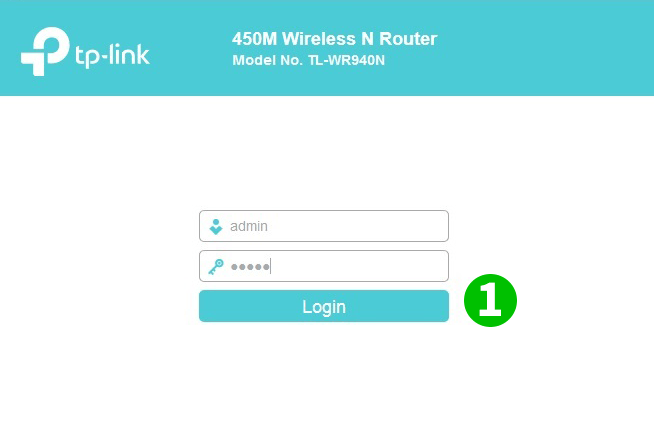
1 Masuk ke router anda dengan nama pengguna dan kata laluan anda (IP lalai: 192.168.0.1 - nama pengguna/kata laluan lalai: admin/admin)
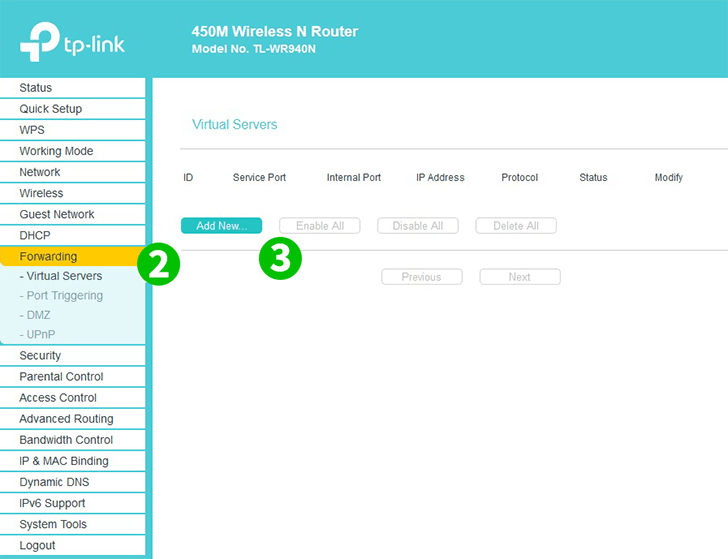
2 Klik pada $ " Forwarding " $ dan $ " Virtual Servers " $ di menu utama di sebelah kiri
3 Klik pada butang $ " Add New " $
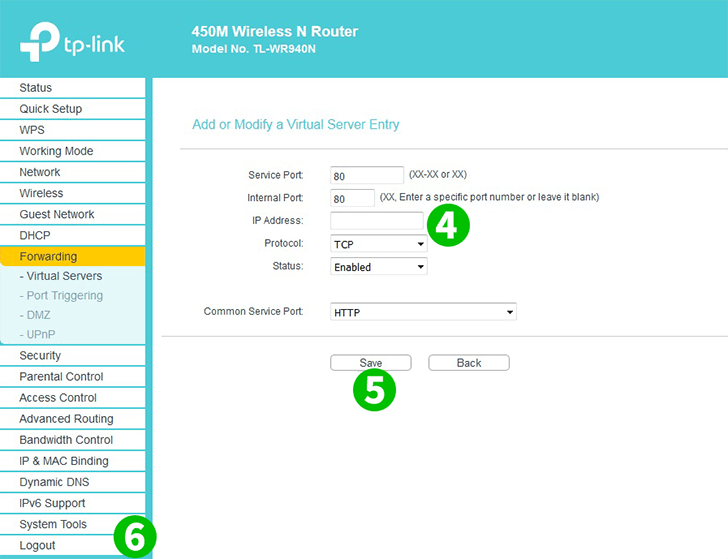
4 Pilih HTTP sebagai Common Service port dan masukkan (IP yang lebih disukai) IP dari cFos Personal Net komputer berjalan di dalam bidang $ IP Address $
5 Klik pada butang $ " Save " $
6 Keluar dari penghala anda dengan mengklik " Logout " di menu utama di sebelah kiri
Port forwarding kini dikonfigurasi untuk komputer anda!
Dayakan port forwarding untuk TP-Link TL-WR940N
Arahan pengaktifan Port Forwarding untuk TP-Link TL-WR940N